钉钉是很多单位都在用的一个办公软件,并且日常的考勤打卡也是通过钉钉操作的,作为管理员我们可以对打卡的范围进行设定,那么如果需要对打开位置进行修改改如何操作呢?接下来小编给大家整理了《钉钉》打卡定位修改方法介绍,感兴趣的小伙伴一起看看吧。

第一步:选择考勤打卡
首先我们需要进入钉钉管理员工作台内,点击考勤打卡图标。
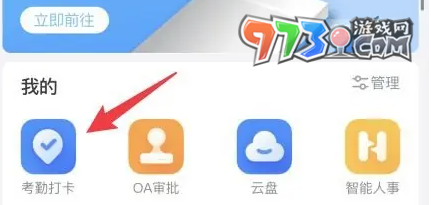
第二步:点击设置
接着在右下角的位置点击打开设置。
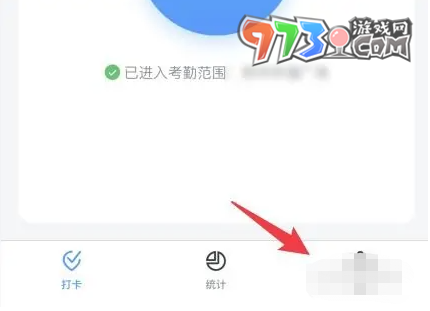
第三步:点击考勤组
在设置界面选择需要修改的考勤组,点击进入详情页。
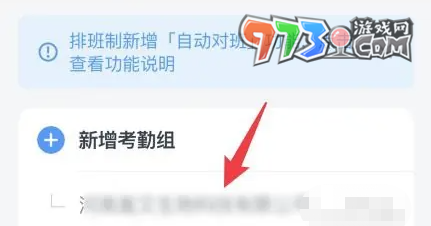
第四步:点击打卡方式
之后就可以选择打卡方式。
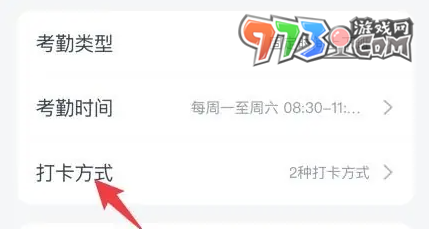
第五步:选择地点打卡
继续点击上方的地点打卡。
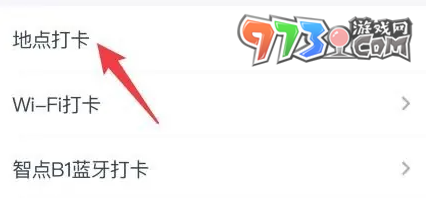
第六步:点击地点名称
在下方输入地点名称,点击地点名称进入。
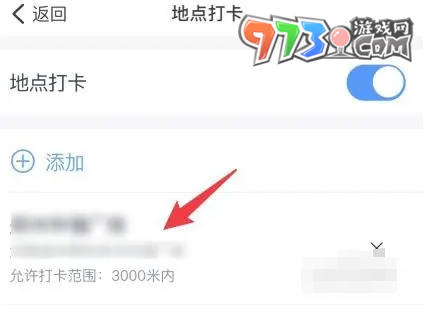
第七步:更改地点
拖动需要更改的地点,点击确定即可完成操作。
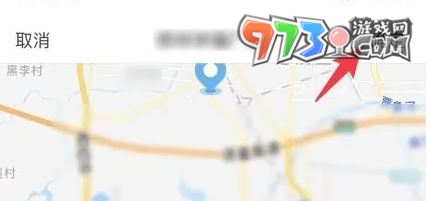
 24小时气温预报软件有哪些
24小时气温预报软件有哪些
2024-11-09
 《抖音》迪士尼米奇米妮鼠年新春壁纸
《抖音》迪士尼米奇米妮鼠年新春壁纸
2024-11-09
 《抖音》你品你细品表情包
《抖音》你品你细品表情包
2024-11-07
 火神山医院介绍
火神山医院介绍
2024-11-07
 《抖音》在吗出来玩表情包
《抖音》在吗出来玩表情包
2024-11-07
 《抖音》分身延迟特效怎么玩
《抖音》分身延迟特效怎么玩
2024-11-07